win11鼠标自动漂移解决方法
时间:2024-04-06 | 作者: | 阅读:0win11鼠标自动漂移怎么解决:
方法一:
1、首先我们右键“此电脑”,打开“管理”
2、接着依次展开其中的“任务计划程序库”-“Microsoft”-“Windows”文件夹。
3、然后在左侧列表下找到“TPM”,点击进入。
4、进入后,右键最上方的任务,将他“禁用”即可。
方法二:
1、如果禁用了任务还是鼠标漂移,可能是软件冲突。
2、根据用户反馈,这可能是由于“translucentTB”导致的,右键将它“退出”即可解决鼠标漂移。
来源:https://www.somode.com/course/16167.html
免责声明:文中图文均来自网络,如有侵权请联系删除,心愿游戏发布此文仅为传递信息,不代表心愿游戏认同其观点或证实其描述。
相关文章
更多-

- 办公鼠标里的新王者!罗技MX Master 4上手
- 时间:2025-12-05
-

- 你用的高性能鼠标可能是窃听器:AI可检测桌面震动辨别对话
- 时间:2025-10-07
-

- 799元起 雷蛇首款垂直人体工学鼠标发布:一键调动AI大模型
- 时间:2025-04-25
-

- 雷柏VT二代无线电竞鼠标预告:全新芯片、全自研算法
- 时间:2025-04-15
-

- 1.2s满电!怒喵首款鼠标Infinity Mouse发布:热插拔磁吸电池
- 时间:2025-03-11
-

- 原神鼠标箭头不消失解决方法
- 时间:2024-09-14
-

- 电脑玩原神鼠标右键有什么用 原神电脑操作按键设置
- 时间:2024-04-28
-

- 原神鼠标指针怎么调出来 原神电脑版鼠标显示问题怎么解决
- 时间:2024-02-16
精选合集
更多大家都在玩
热门话题
大家都在看
更多-

- 有深度的男生微信网名(精选100个)
- 时间:2026-01-10
-

- 爱奇艺极速版怎么开启主设备功能?爱奇艺极速版开启主设备功能教程
- 时间:2026-01-10
-

- 三国大冒险战斗教程
- 时间:2026-01-10
-

- 带使命的昵称男生霸气网名(精选100个)
- 时间:2026-01-10
-

- 爱奇艺极速版怎么关闭应用数字提醒?爱奇艺极速版关闭应用数字提醒教程
- 时间:2026-01-10
-

- 骄阳似我第3集剧情介绍
- 时间:2026-01-10
-

- 要变强的网名男生霸气(精选100个)
- 时间:2026-01-10
-

- 受经典潜行大作启发 《Project Shadowglass》新预告
- 时间:2026-01-10

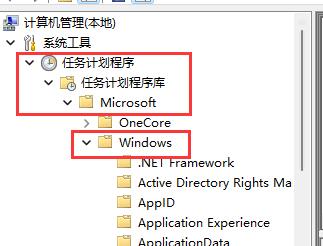
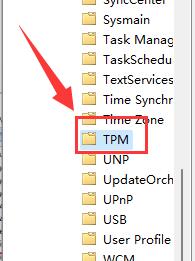
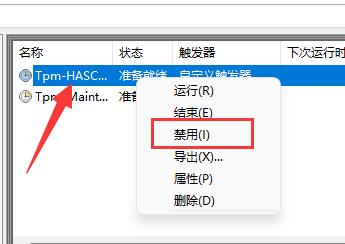
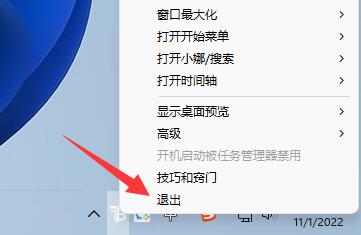

![《这是我的土地》 v1.0.3.19014升级档+未加密补丁[ANOMALY] v1.0.3.19014](https://img.wishdown.com/upload/soft/202601/04/1767522369695a4041041f4.jpg)








